Hvordan bruke Google Chrome-leselisten
Google Krom Chrome Google Helt / / April 05, 2021
Sist oppdatert den

Hvis du kjører Google Chrome versjon 89 eller nyere, har du sannsynligvis lagt merke til en ny "Leseliste" -knapp på venstre side av bokmerkeraden. Dette er en funksjon som lar deg lagre og få tilgang til artikler som er viktige for deg. Du kan deretter gå tilbake og lese dem når du har tid til det.
Tenk på Reading List-funksjonen som en mindre sofistikert versjon av Lommetjeneste. I stedet for å legge til bokmerke for en side, kan du lagre den i leselisten din som vil synkroniseres med Google-kontoen din. En annen fordel er at sidene du lagrer også er tilgjengelige offline. Det er nyttig hvis du er i en situasjon der du har en begrenset dataforbindelse eller ikke har internett i det hele tatt.
Hvor er Google Chrome-leselisten?
Leseliste-knappen ligger på høyre side av Bokmerkefelt.
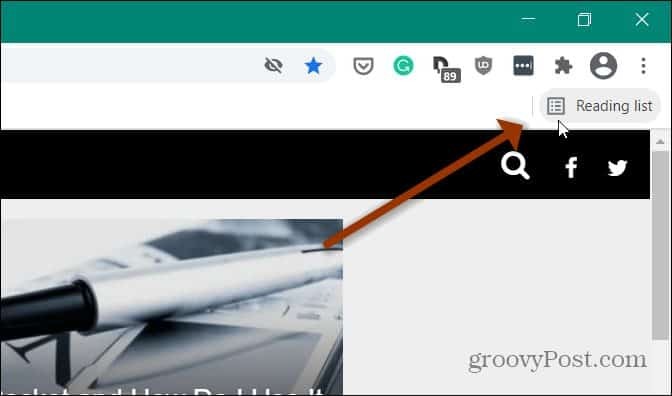
Hvis du ikke ser det, må du sørge for at bokmerkelinjen er synlig. En rask måte å få den opp er å bruke Ctrl + Skift + B (Windows) eller Cmd + Shift + B (macOS) hurtigtast. Eller du kan klikke på menyknappen øverst til høyre i nettleseren. Gå deretter til
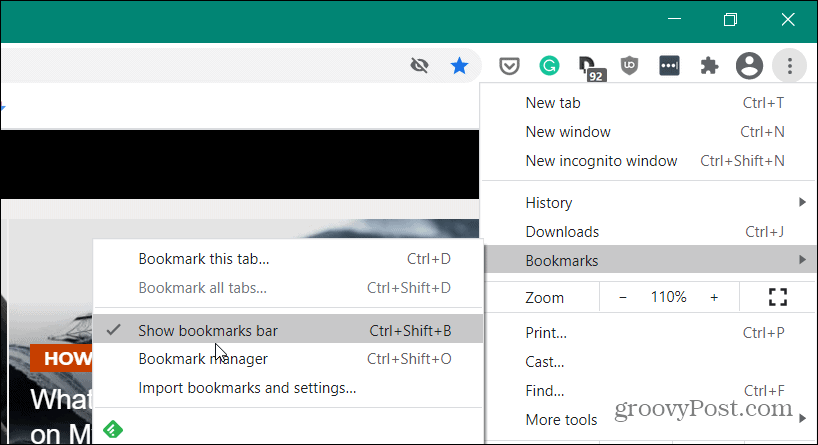
Hvis du fremdeles ikke ser det, må du kontrollere at du kjører siste versjon av Chrome. Klikk på menyknappen og gå til Innstillinger> Hjelp> Om Google Chrome. Hvis du ikke er oppdatert, må du starte nettleseren på nytt for å fullføre oppdateringsprosessen.
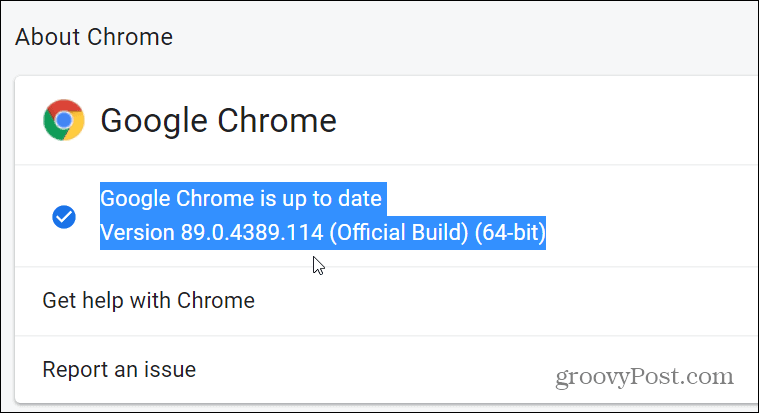
Lagre en nettartikkel på Chromes leseliste
For å komme i gang med å lagre nettartikler i leselisten, gå til siden du vil lagre for å lese senere. Klikk deretter på stjerneikonet (bokmerke) på høyre side av adresselinjen. Klikk på på menyen som dukker opp Legg til i leselisten.
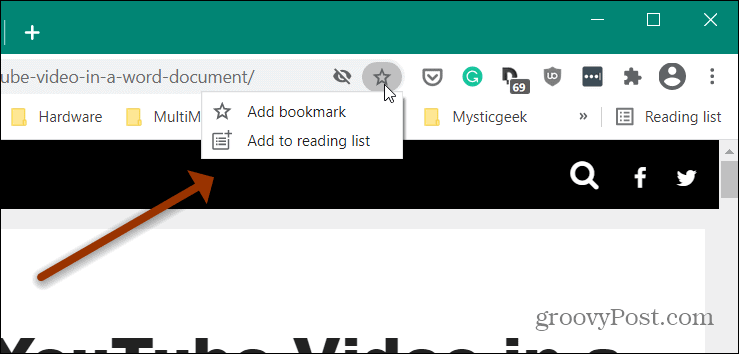
Det er alt det er til det. Du får ingen bekreftelsesmelding eller noe - artikkelen blir bare lagt til i leselisten.
Når du er klar til å gå tilbake og lese noen artikler du har lagret, klikker du bare på Leseliste knapp. Dette vil føre til en liste over alle artiklene du lagret. Bare klikk på den du vil lese.
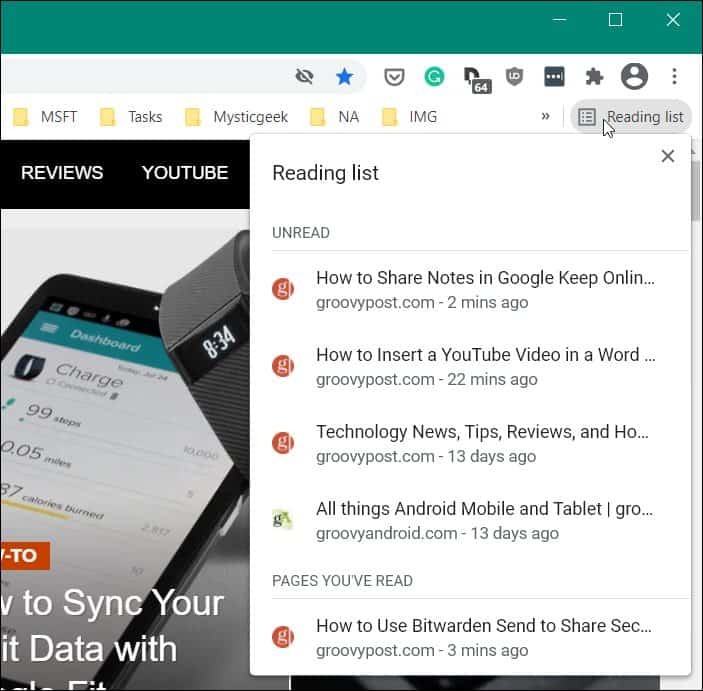
Etter at du har lest artikkelen, blir den plassert nederst i listen under "Sider du har lest" -delen. Der kan du klikke på hake for å merke den som ulest, eller klikk på X ikonet for å slette det fra listen din.
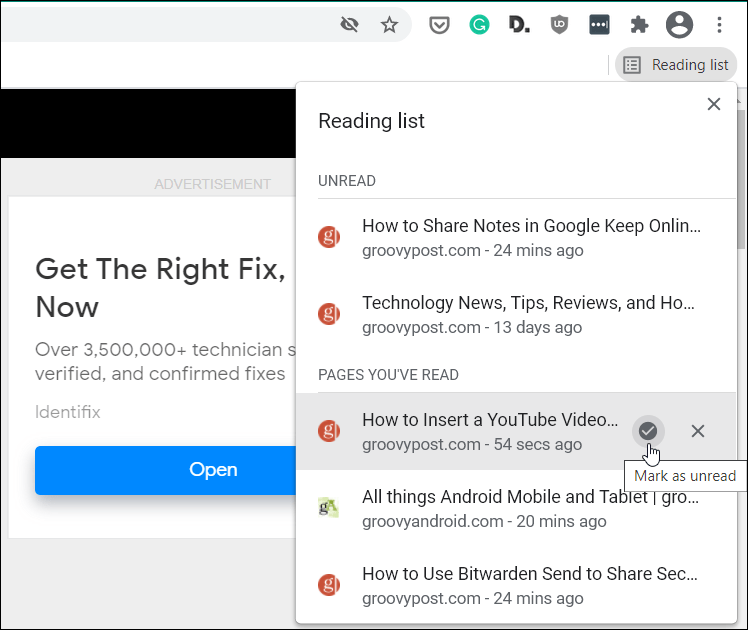
Bruker Chrome-leseliste på mobil
Du kan også bruke funksjonen Leseliste på telefonen. Her bruker jeg en iPhone, men konseptet er egentlig det samme på Android.
Start Chrome-nettleseren på telefonen din, og når du finner en artikkel du vil lagre, trykk på Dele ikonet i adressefeltet. Trykk deretter på for å få tilgang til leselisten menyknappen (tre prikker) nederst til høyre i nettleseren og trykk på Leseliste.
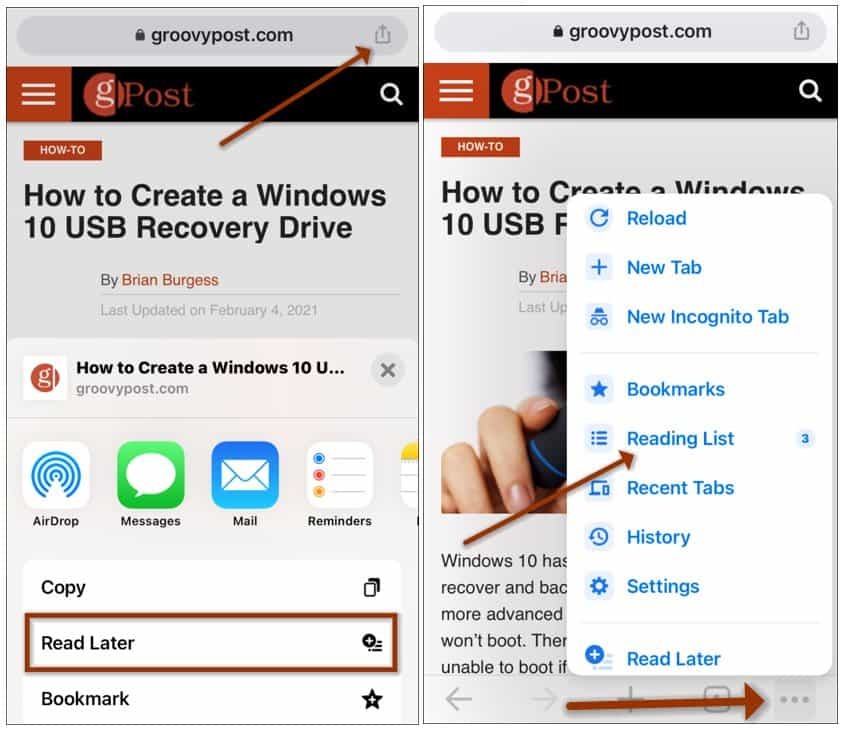
Akkurat som nettleseren på skrivebordet, vil du få en liste over lagrede artikler. For å administrere artiklene, trykk på Redigere knapp. Velg deretter Slett, Merk ulest eller Avbryt.
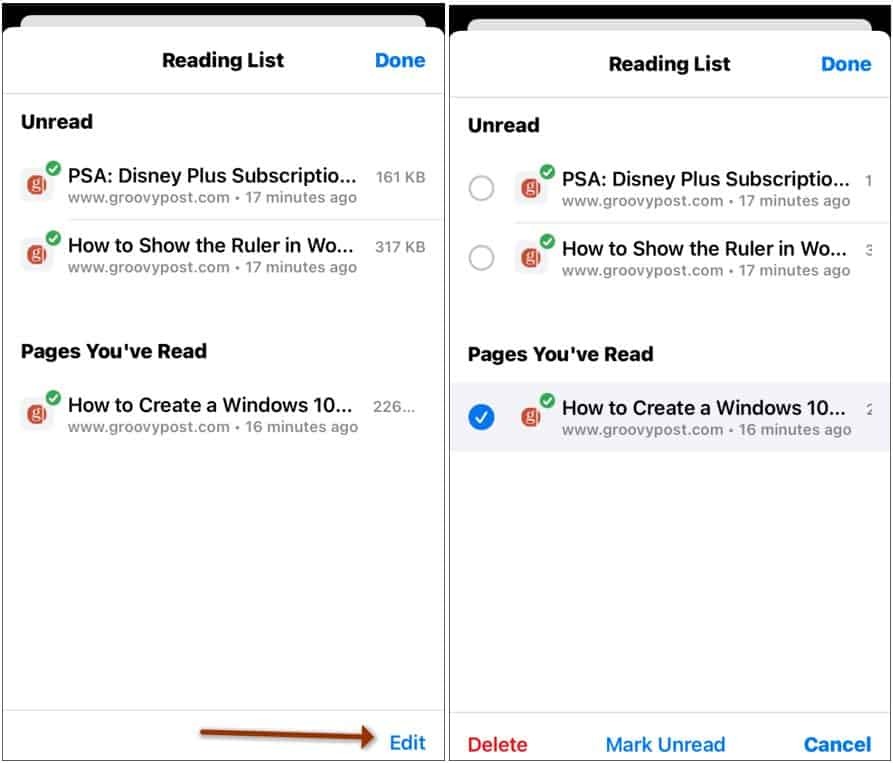
Hvis du bruker Lomme Hvis du vil lagre artikler eller ikke har bruk for funksjonen, kan du lese artikkelen vår: Slik deaktiverer og fjerner du leselisten fra Google Chrome.
Slik tømmer du Google Chrome-hurtigbuffer, informasjonskapsler og nettlesingslogg
Chrome gjør en utmerket jobb med å lagre nettleserloggen, hurtigbufferen og informasjonskapslene for å optimalisere nettleserens ytelse online. Hennes hvordan ...
Prismatching i butikk: Slik får du onlinepriser mens du handler i butikken
Å kjøpe i butikken betyr ikke at du må betale høyere priser. Takket være prismatchende garantier kan du få rabatter på nettet mens du handler i ...
Hvordan gi et Disney Plus-abonnement med et digitalt gavekort
Hvis du har hatt glede av Disney Plus og vil dele det med andre, kan du kjøpe et Disney + gaveabonnement for ...
Din guide til deling av dokumenter i Google Dokumenter, Ark og Lysbilder
Du kan enkelt samarbeide med Googles nettbaserte apper. Her er guiden din for deling i Google Dokumenter, Regneark og Lysbilder med tillatelsene ...

